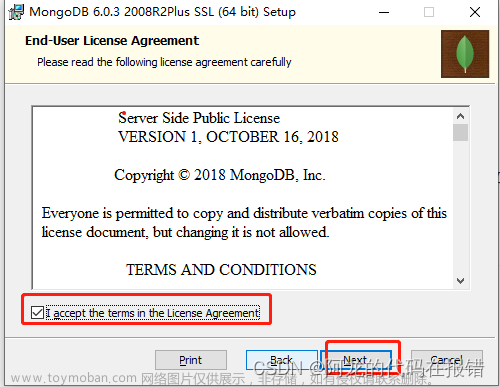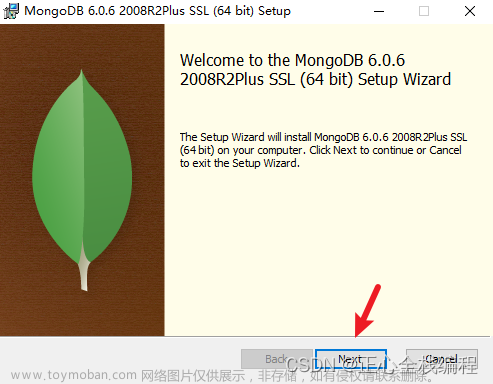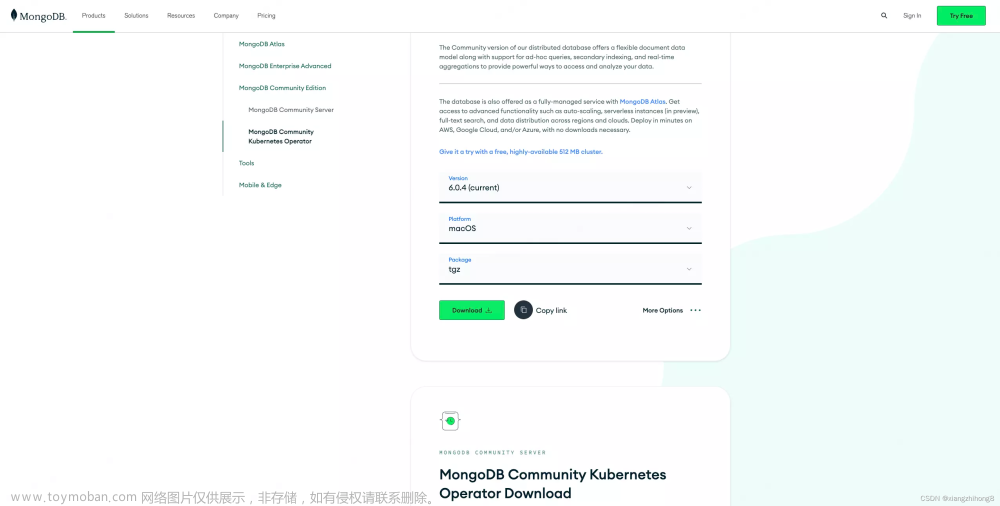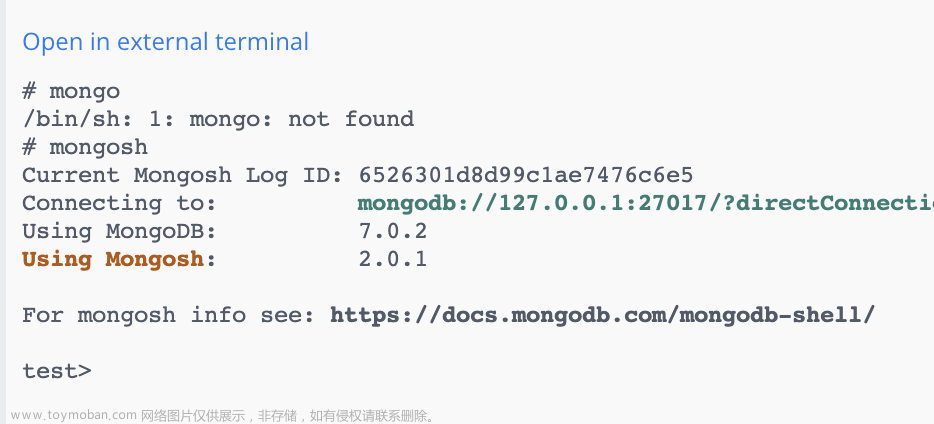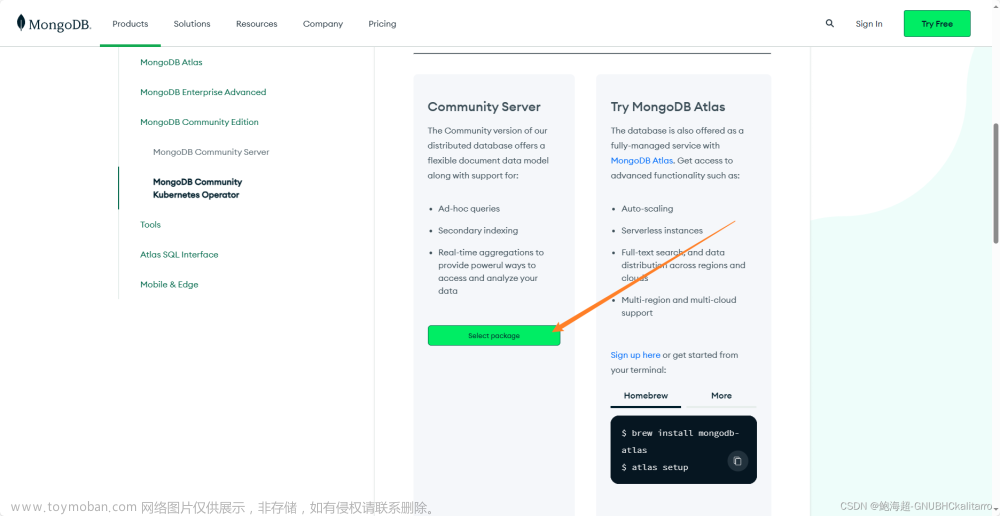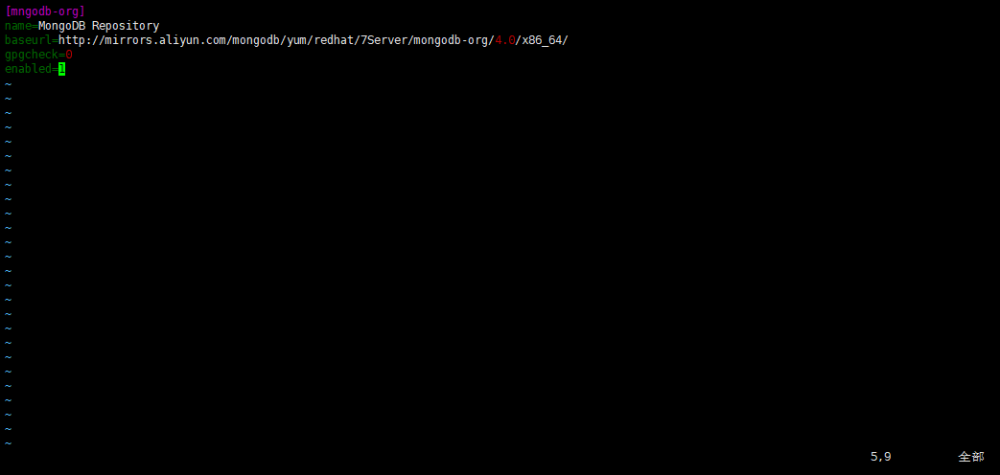by emanjusaka from https://www.emanjusaka.top/2024/01/docker-create-mongo-db 彼岸花开可奈何
本文欢迎分享与聚合,全文转载请留下原文地址。
Docker 安装命令
docker run -d --name mongo --restart=always --privileged=true -p 27017:27017 -v /opt/doc/data:/data/db mongo --auth
-d 后台运行
--restart=always 自动重新启动
--privileged 允许容器以特权模式运行
-v /opt/doc/data:/data/db 数据挂载
-p 27017:27017 端口挂载
--auth 启用了身份验证
连接 MongoDB
-
进入容器中
-
第一次连接不需要密码,执行mongosh连接数据库
-
创建管理员
use admin; db.createUser({user:'root',pwd:'emanjusaka',roles:["root"]}); -
创建数据库 doc 并添加用户
db.auth('root','emanjusaka'); use doc; db.createUser({user:"doc",pwd:"emanjusaka",roles:[{role:"readWrite",db:"doc"}]});
数据库备份
mongodump -udoc -pemanjusaka --port 27017 --authenticationDatabase doc -o /doc/
-udoc 用户名
-pemanjusaka 密码
--port 27017 默认的端口号
--authenticationDatabase 指定要使用认证的数据库
-o /doc/ 指定备份文件的输出目录
数据库恢复
mongorestore -udoc -pemanjusaka --port 27017 --authenticationDatabase doc -d doc --drop /doc/
-udoc 用户名
-pemanjusaka 密码
--port 27017 默认的端口号
--authenticationDatabase 指定要使用认证的数据库
-d doc 指定要恢复到的数据库名称
--drop 在恢复之前删除目标数据库中的所有数据
/doc/ 指定备份文件的路径文章来源:https://www.toymoban.com/news/detail-800603.html
本文原创,才疏学浅,如有纰漏,欢迎指正。如果本文对您有所帮助,欢迎点赞,并期待您的反馈交流,共同成长。
原文地址: https://www.emanjusaka.top/2024/01/docker-create-mongo-db
微信公众号:emanjusaka的编程栈文章来源地址https://www.toymoban.com/news/detail-800603.html
到了这里,关于使用 Docker 安装 MongoDB 数据库的文章就介绍完了。如果您还想了解更多内容,请在右上角搜索TOY模板网以前的文章或继续浏览下面的相关文章,希望大家以后多多支持TOY模板网!